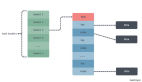WPS在線素材教你打造炫目海報(bào)
不懂設(shè)計(jì)的辦公人員怎樣設(shè)計(jì)出圖文并茂的設(shè)計(jì)海報(bào)?WPS就可以***限度的利用相對(duì)應(yīng)功能幫助OFFICE用戶創(chuàng)作出圖文并茂的宣傳海報(bào),接下來(lái)我們就不妨試試看吧。***發(fā)布的WPS2010最為亮點(diǎn)的“云辦公”新模式,集成了豐富實(shí)用的在線素材庫(kù),利用豐富的WPS在線素材,一件設(shè)計(jì)感十足的海報(bào)也可輕松實(shí)現(xiàn)。
下面以制造一張宣傳化妝品的海報(bào)為例逐一說(shuō)明:
一、海報(bào)內(nèi)框設(shè)計(jì)
我們先來(lái)畫一個(gè)海報(bào)的內(nèi)框,樣子要活潑一點(diǎn),考慮到內(nèi)文的文字變化,將它畫成三段。這里需要用到的是軟件下方的插入自選圖形。選擇“線條”-“曲線”,按照輪廓將線框打好,并調(diào)整線形和顏色。
二、插入文本框
好的海報(bào)自然不能少了富有動(dòng)感的字體,這里筆者使用的是一種很常用的POP海報(bào)繁體字,大家可以根據(jù)需要來(lái)選擇自己喜歡的字體,只要下載并安裝后就可以在更改字體的位置進(jìn)行改變,此不再贅述。
插入一個(gè)文本框,輸入好主題文字,調(diào)整位置和字體大小、顏色等,以美觀為標(biāo)準(zhǔn)。然后選擇“線條”-“曲線”,手工將“防曬”兩個(gè)字圈起來(lái),靈活運(yùn)用“對(duì)象格式”屬性可以創(chuàng)造出很多漂亮的效果。
三、排版設(shè)計(jì)
這就是WPS在線素材大放光彩的時(shí)候,又炫又酷的圖形都隱藏在這里了,只要打開在線素材庫(kù),這里有為您提供成套的圖標(biāo)、圖形、符號(hào),滿足您炫、酷的要求,只要一次點(diǎn)擊選中的圖形就可以直接插入文檔。在搜索框輸入“鳥”,一下子就有這么多圖標(biāo),選擇一個(gè)插入試試看,很不錯(cuò)!
***,在補(bǔ)充上其他文字信息,比如產(chǎn)品特點(diǎn)和價(jià)格信息,我們同樣可以在在線素材中選擇合適的圖標(biāo)。在本例中,我在條目中添加了上下劃線,在字號(hào)和顏色上有一個(gè)適當(dāng)?shù)淖儞Q,就可以顯示出比較好的效果。調(diào)整好大小和位置,設(shè)置好圖層順序,一幅精美的海報(bào)就出爐啦!